 「更新データ」のダウンロード手順を知りたい
「更新データ」のダウンロード手順を知りたい

下記の手順を参考に更新データのダウンロードを行ってください。
【「モンスターハンター ストーリーズ 更新データ」のダウンロード方法1】
QRコードリーダーを使ってダウンロードする
1.ニンテンドー3DSTMのHOME画面を表示した状態でLボタンと Rボタンを同時に押して、カメラを起動する
2.下画面、左下にあるQRコードリーダーを起動する
3.QRコードリーダーで下記のQRコードを読み取り、ニンテンドーeショップ内の「モンスターハンター ストーリーズ 更新データ」のダウンロードページを表示して、"ダウンロードにすすむ"または"更新画面にすすむ"から当該プログラムをダウンロードする
※ダウンロード完了後は、自動的に更新が行われます。
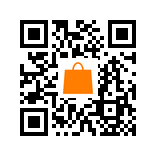
4.「モンスターハンター ストーリーズ」を起動して、タイトル画面右下に「Ver.1.3.0」と表示されていれば、更新は完了です

【「モンスターハンター ストーリーズ 更新データ」のダウンロード方法2】
ニンテンドーeショップで検索キーワードを検索して、ダウンロードする
1.ニンテンドー3DSTMのHOMEメニューから「ニンテンドーeショップ」を起動する
2.下画面上部の「検索」をタッチして「モンスターハンター ストーリーズ更新」と入力し、プログラムの検索を行なう
3.「モンスターハンター ストーリーズ 更新データ」のアイコンが表示されたら、アイコンをタッチしてダウンロードページを表示し、"ダウンロードにすすむ"または"更新画面にすすむ"から当該プログラムをダウンロードする
※ダウンロード完了後は、自動的に更新が行われます。
4.「モンスターハンター ストーリーズ」を起動して、タイトル画面右下に「Ver.1.3.0」と表示されていれば、更新は完了です
【ご注意】
更新データのダウンロードおよびご利用は、1546ブロック(198MB)の空きがあるSDカードが必須になります。
・更新データをダウンロードするには、ニンテンドー3DSTMにてニンテンドーeショップのアプリケーションを起動する必要があります。
・一度適用された「更新データ」は、誤って削除しないようご注意ください。
・ニンテンドーeショップを利用するためには、ニンテンドー3DSTMを無線でインターネットに接続できる環境が必要です。詳細につきましては、下記のニンテンドー3DSTM公式サイトをご確認ください。
<ニンテンドー3DSTM インターネット接続設定>(別ウィンドウで開きます)
・更新データを実行するためには、ニンテンドー3DSTMの本体を最新のバージョンに更新する必要があります。
※ニンテンドー3DSTM本体のバージョン確認や更新方法については、下記のニンテンドー3DSTM公式サイトをご確認ください。
<ニンテンドー3DSTM公式サイト ニンテンドー3DSの本体更新について>(別ウィンドウで開きます)
※QRコードは、株式会社デンソーウェーブの登録商標です。
※ニンテンドー3DSTMは任天堂の商標です。














